今天,给大家推荐 Word 中 TOP10 最强快捷键,在平常办公中也非常实用,赶紧学起!
按下Ctrl+Home键:快速跳转到文档的开头部分;
Ctrl+End:快速移至末尾处。
文档内容繁多,要想翻到末尾并不容易,但是利用快捷键,我们可以轻松跳转到文档的首尾两端
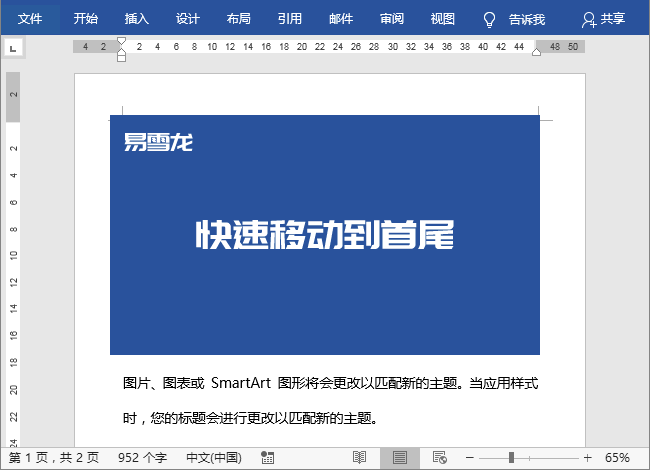
Ctrl+1:设定行距为一倍;
Ctrl+2:两倍行距;
按下 Ctrl+5 可以将行距调整为1.5倍
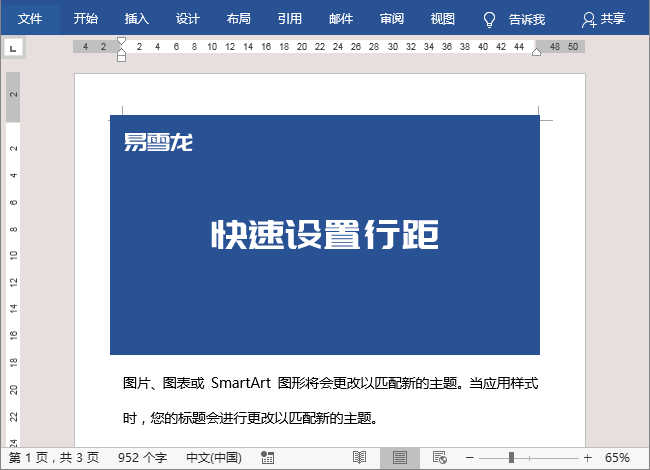
Ctrl+Alt+1:标题 1;
Ctrl+Alt+2:二级标题;
需要重新编写的内容是:按下Ctrl+Alt+3:标题3
使用快捷键在设置文档标题样式时更加方便快捷
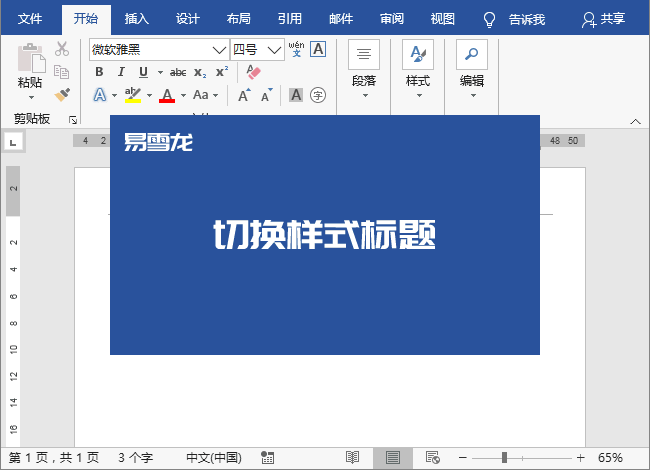
Ctrl+E:居中对齐;
Ctrl+L:左对齐;
Ctrl+R:将文本右对齐;
Ctrl+Shift+J:分散对齐。
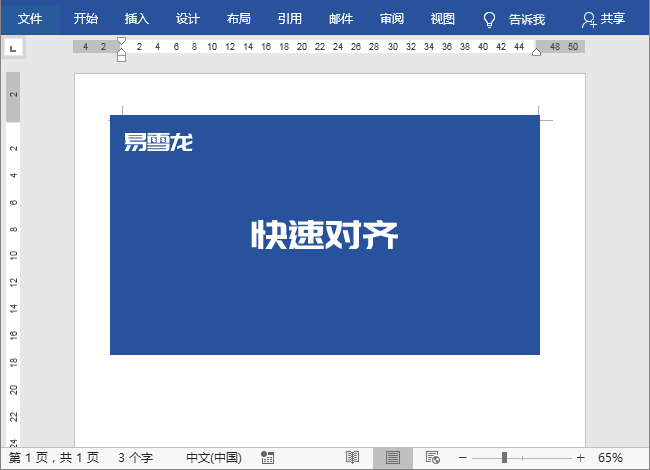
Ctrl+F2:打印预览
在编辑完文档后,我们经常会切换到打印预览模式,以查看最终效果。如果直接使用快捷键,会更加方便
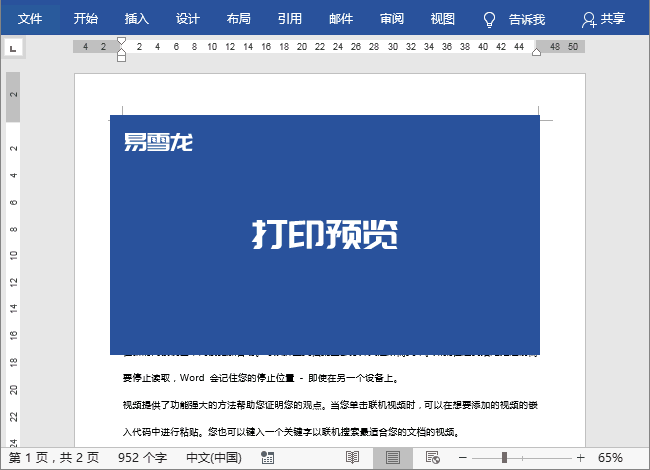
F5:快速定位
文档内容太多时,我们可以使用快捷键「F5」来定位到自己想要查看的页面,或者是某节,某行,第几张图片等等。
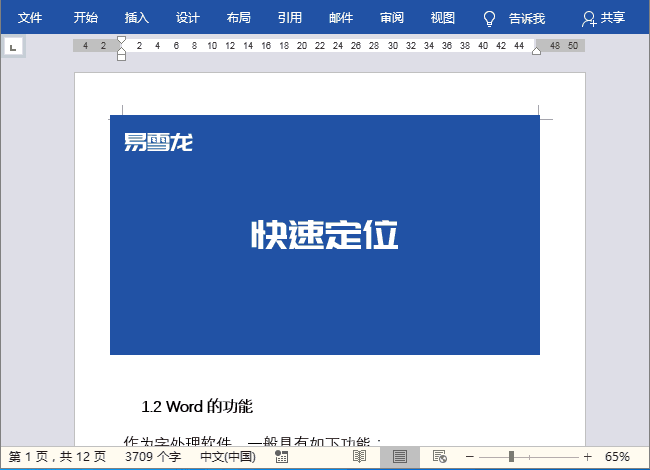
Ctrl + Shift + C:复制格式; 按下Ctrl + Shift + C:复制格式;
使用Ctrl + Shift + V可以粘贴格式
使用复制粘贴格式和格式刷快捷键
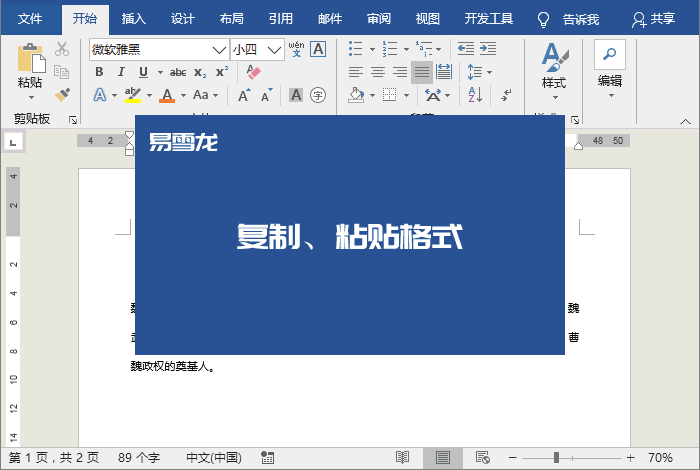
F3:构建基块
相当于 Word 内置空间,我们可以将我们需要的内容全部存储起来,然后设定好一个标题。当我们要用时,可以在文档中直接输入标题后按「F3」或者「回车」键,就能够快速调出我们储存的该条内容。
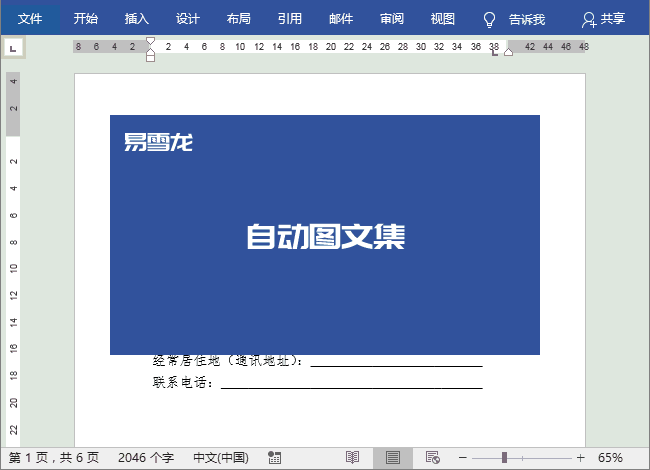
Ctrl + F3:剪切到“图文场”;
复制粘贴图文场:Ctrl+Shift+F3
在Word中有一个功能叫做"图文场",它允许我们不断选择对象并进行"剪切"操作,最终可以将我们剪切的内容全部粘贴出来
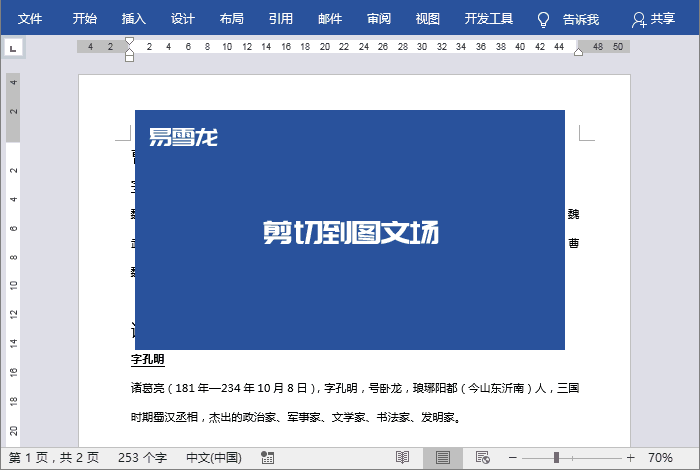
F4:重新执行上一步操作
在Word中,F4功能键的作用非常重要。它可以重复上一步操作,帮助我们轻松完成许多功能
替代格式刷
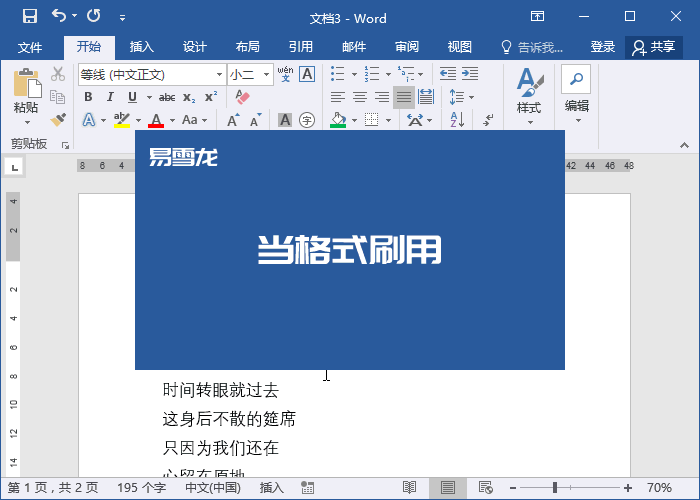
合并单元格
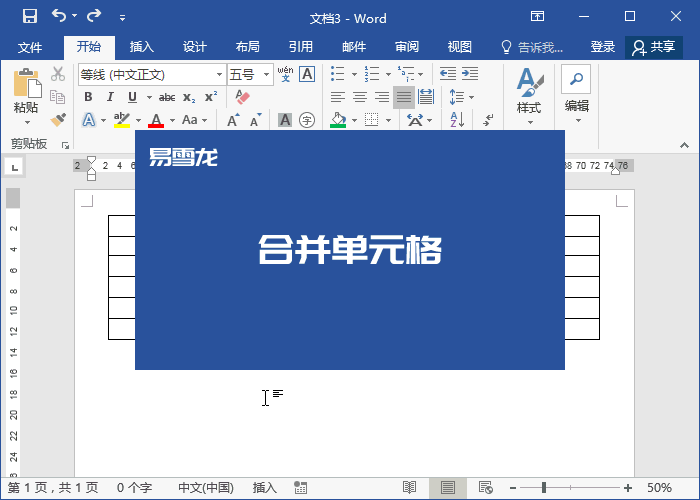
进行快速的图片形状裁剪
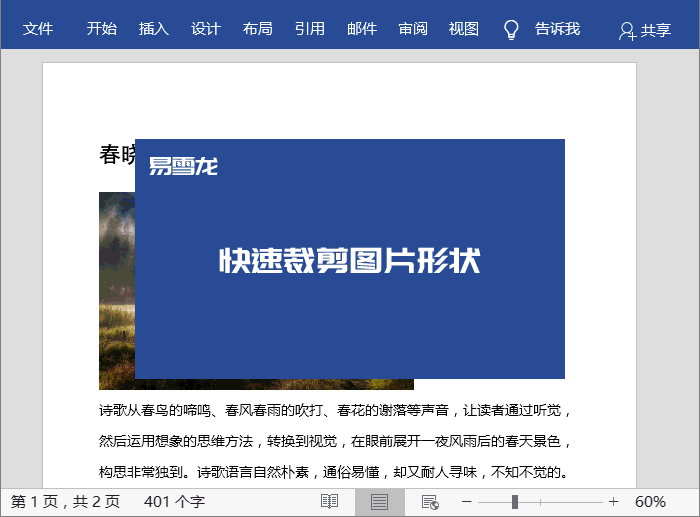
本文来自微信公众号:Word 技术联盟 (ID:Wordlm123),作者:汪汪琪
广告声明:文内含有的对外跳转链接(包括不限于超链接、二维码、口令等形式),用于传递更多信息,节省甄选时间,结果仅供参考,本站所有文章均包含本声明。
以上就是Word 中最实用的快捷键:快速调整行距、切换标题样式、重复上一操作的 top10 快捷键的详细内容,更多请关注php中文网其它相关文章!